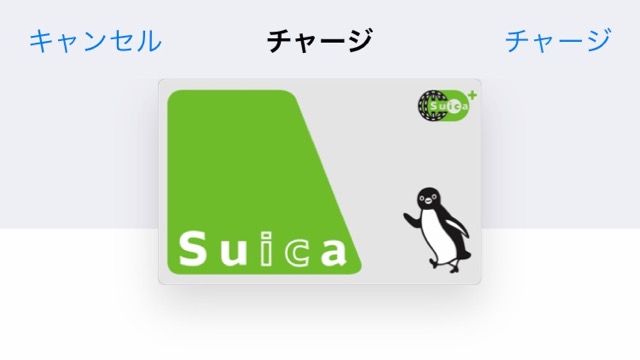
© East Japan Railway Company
iPhone 7で「Suica」や「クレジットカード」が使用可能になる決済サービス『Apple Pay(アップルペイ)』のサービスが開始されました。
同時に、JR東日本がiPhone 7で「Suica」が使えるようになる公式アプリ『Suica』を配信しました。
Suicaアプリについて→ 【Apple Pay】iPhone 7で『Suica』が使える公式アプリが登場
この記事では、SuicaアプリとWalletアプリで「Suicaをチャージ」するやり方を紹介します。
iPhone 7でSuicaをチャージするまでの流れをまとめているので、Apple Payを使ってみようと思う人はチェックしてみてください。
iPhoneでSuicaを購入する方法→ 【Apple Pay】iPhone 7でSuicaを新規購入する方法
Apple Payの不具合について→ 【Apple Pay】iPhone 7にSuicaを追加できない不具合
iPhoneでSuicaをチャージする方法(Apple Pay)
Suicaアプリに自分のSuicaを登録していると、残額が書かれているSuicaが表示されます。Suicaのチャージ方法は、画面下のボタンの【Suicaアプリ】、【Walletアプリ】から行えます。
Suicaアプリは、「モバイルSuica」に登録してチャージを行います。
Walletアプリは、Suicaを登録したWalletアプリからチャージを行えます。
この記事では、「Walletアプリ」からのSuicaチャージ方法を紹介します。
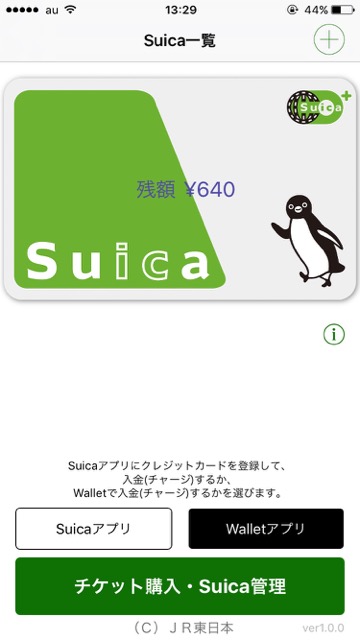
登録したチャージしたいSuicaを選択して、画面右下のアイコンをタップしましょう。
次の画面で【チャージ】のメニューがあるので選択します。
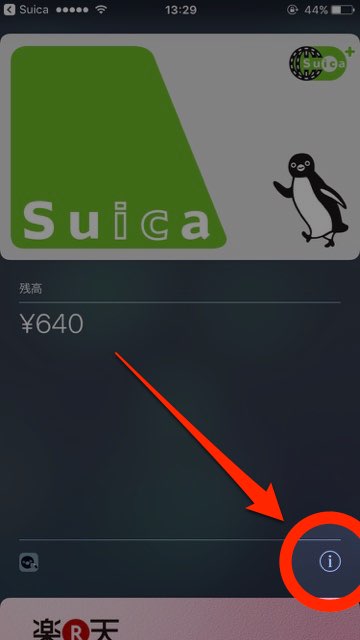
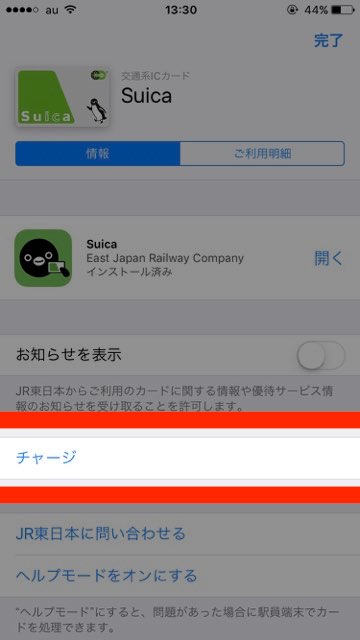
Suicaにチャージしたい金額を入力します。Suicaのチャージは、1,000円や2,000円など固定金額ではなく、端数入力も可能です。今回は残高が1,000円になるように「360円」をチャージしてみます。
金額を入力すると、チャージ後の残高である【新しい残高】が表示されます。
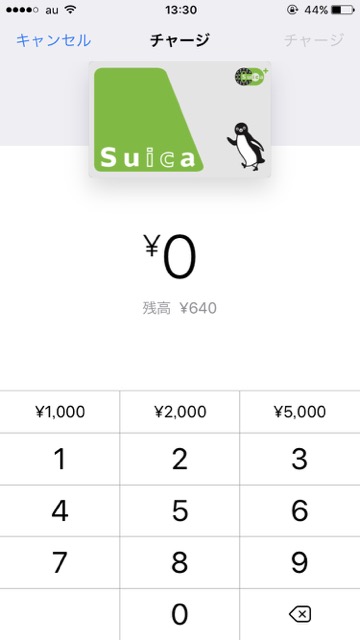
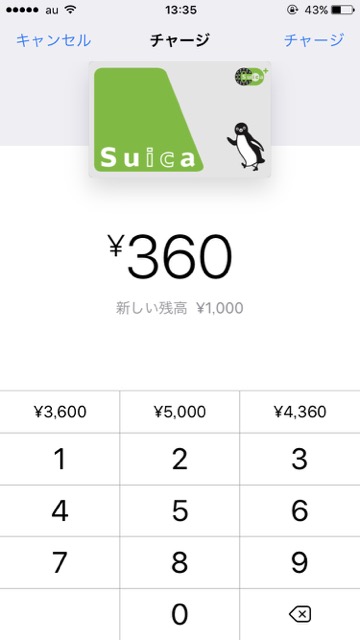
チャージ方法はクレジットカード決済になります。Suicaにチャージする金額を確認して購入を確定しましょう。
チャージが完了したら履歴に表示されます。これにてSuicaのチャージは完了です。
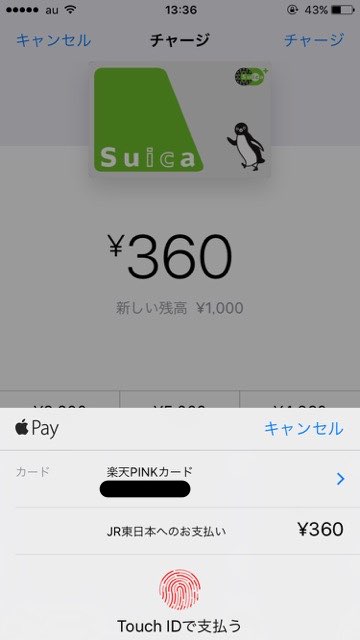

あとは改札・お店・自販機などで使うだけです!チャージもiPhoneからすぐにできるのでとても便利ですね!
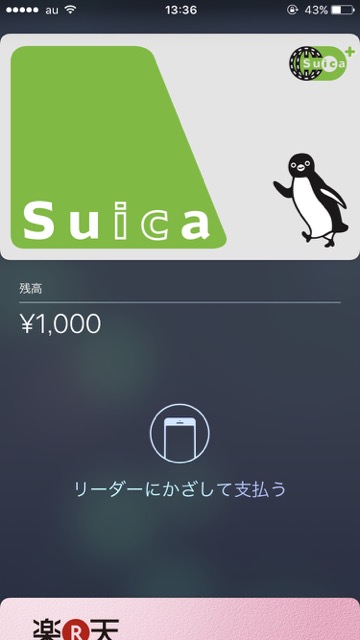
| ・販売元: East Japan Railway Company ・掲載時のDL価格: 無料 ・カテゴリ: ファイナンス ・容量: 23.8 MB ・バージョン: 1.0.0 |
